Poista kaikki iPhonen, iPadin tai iPodin sisältö ja asetukset helposti ja pysyvästi.
- Poista iPhonen roskapostitiedostot
- Tyhjennä iPadin välimuisti
- Poista iPhone Safari -evästeet
- Poista iPhone-välimuisti
- Tyhjennä iPad-muisti
- Tyhjennä iPhone Safari -historia
- Poista iPhonen yhteystiedot
- Poista iCloud-varmuuskopio
- Poista iPhone-sähköpostit
- Poista iPhone WeChat
- Poista iPhone WhatsApp
- Poista iPhone-viestit
- Poista iPhone Photos
- Poista iPhone-soittolista
- Poista iPhonen rajoitusten pääsykoodi
Soittolistan poistaminen iPhonesta – 4 ammattimaista ja helppoa menetelmää
 Käyttäjän Boey Wong / 05. heinäkuuta 2022 09
Käyttäjän Boey Wong / 05. heinäkuuta 2022 09Rakastan kuunnella musiikkia iPhonella jokapäiväisessä elämässä, ja iPhonessa on nyt monia soittolistoja ja kappaleita. Joten kuinka poistan soittolistan iPhonestani? Kiitos etukäteen!
Useimmilla iPhone-käyttäjillä saattaa olla sama kysymys, kun sinun täytyy hallita iPhone-tietojasi, kuten valokuvia, videoita, kappaleita, asiakirjoja jne. Ja musiikkitiedostot saattavat olla yksi suurimmista tiedostotyypeistä, jotka vievät paljon iPhonen tallennustilaa. Joskus näiden tiedostojen tallennustilan loppuminen voi aiheuttaa erilaisia ongelmia iPhonessa. Käyttäjät alkavat löytää oikeita ratkaisuja niiden poistamiseen.
Tässä tapauksessa sinun tulee lukea alla olevat menetelmät selkein vaihein poistaaksesi soittolistan iPhonesta muutamalla napsautuksella.
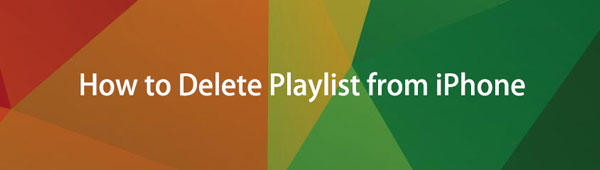

Opasluettelo
Osa 1. Soittolistan poistaminen Apple Musicista
Jos kuuntelet musiikkia iPhonella usein, olet ehkä jo tilannut Apple Musicin. Joten lisäämäsi, siirtämäsi, poistamasi ja muut sisällöt synkronoidaan useiden laitteiden välillä, joilla on sama Apple ID. Samalla tavalla voit poistaa soittolistoja iPhonesta suoraan tai missä tahansa, missä voit käyttää Apple Musicia, jolloin poisto synkronoidaan myös iPhonellesi.
Kuinka poistaa soittolista Apple Musicista:
Macissa: Synkronoi kirjasto Musiikki > Asetukset > general > Synkronoi kirjasto > OK. Avata Musiikki sovellus Macissa, valitse soittolista ja napsauta Poista -painiketta. Tai valitse Ctrl-napsauttamalla Poista kirjastosta.
iPhonessa, iPadissa tai iPod Touchissa:
Vaihe 1Avaa Musiikki sovellus ja etsi soittolista, jonka haluat poistaa.
Vaihe 2Napauta Lisää vaihtoehtoja kuvaketta näytön oikealla puolella.
Vaihe 3Sinulla on viisi vaihtoehtoa, mukaan lukien Poistaa…. Napauta sitä.
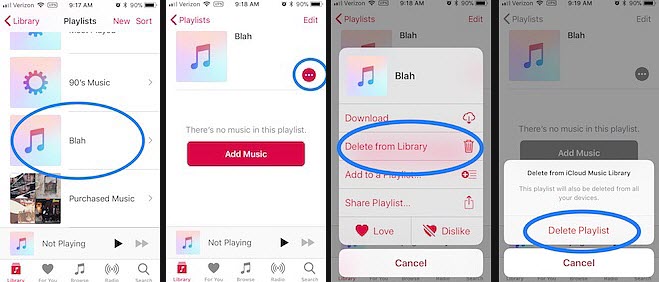
Verkossa: Siirry osoitteeseen music.apple.com ja kirjaudu sisään Apple ID:llesi. Napsauta poistettavaa soittolistaa, valitse kolmen pisteen kuvake ja valitse Poista kirjastosta.
Alussa iTunes oli ainoa tapa hallita iOS-tietoja tietokoneella. Ja voit silti lisätä tai poistaa soittolistoja sen avulla.
Osa 2. Soittolistojen poistaminen iTunesista
Sinun pitäisi tietää, että iTunes toimii Windows-tietokoneissa ja aiemmissa tietokoneissa. Jos olet yksi käyttäjistä, voit noudattaa alla olevia ohjeita poistaaksesi soittolistan iPhonesta sen kanssa.
Vaiheet soittolistojen poistamiseen iTunesissa:
Vaihe 1Napauta Kirjasto yläpalkissa.
Vaihe 2Napsauta poistettavaa soittolistaa korostaaksesi sen ja kappaleet näkyvät samanaikaisesti.
Vaihe 3Napsauta juuri valitsemaasi soittolistaa hiiren kakkospainikkeella ja napsauta Poista kirjastosta.
Vaihe 4iTunes pyytää sinua vahvistamaan, että haluat poistaa soittolistan. Soittolistan poistaminen ei poista kappaleita tietokoneeltasi. Synkronoi sen jälkeen iPhone iTunesin kanssa, jos haluat kopioida soittolistan iTunesista iPhoneen.
Jos haluat kokeilla ammattimaisempia ja tehokkaampia työkaluja, siirry seuraaviin osiin.
Osa 3. Soittolistan poistaminen iOS:n FoneTransilla
FoneTrans iOS: lle on yksi suosituimmista tietokoneohjelmista iOS-tietojen siirtämiseen. Se on enemmän kuin pelkkä tiedonsiirto, se voi olla myös toimiva tiedonhallinta sinulle. Sen avulla voit yksinkertaisesti lisätä tai poistaa soittolistojasi.
FoneTransilla iOS: lle voit nauttia vapaudesta siirtää tietojasi iPhonesta tietokoneeseen. Voit siirtää vain iPhone-tekstiviestejä tietokoneeseen, mutta myös valokuvia, videoita ja yhteystietoja voidaan siirtää helposti tietokoneeseen.
- Siirrä valokuvia, videoita, yhteystietoja, WhatsApp ja paljon muuta helposti.
- Esikatsele tietoja ennen siirtoa.
- iPhone, iPad ja iPod touch ovat saatavana.
Soittolistan poistamisen vaiheet:
Vaihe 1Valitse Lataa -painiketta ja noudata näytön ohjeita asentaaksesi FoneTrans iOS: lle. Liitä iPhone tietokoneeseen.

Vaihe 2Suorita ohjelma tietokoneella, napsauta Musiikki pääliittymän vasemmalla puolella.
Vaihe 3Näet kaikki tiedostosi käyttöliittymässä ja valitset niiden kohteiden valintaruudut, jotka haluat poistaa.
Vaihe 4Valitse poistaa kuvaketta.
Voit käyttää sitä myös muiden iPhone-tietojen, kuten yhteystietojen, valokuvien, videoiden ja muiden, poistamiseen.
Jos haluat lisätietoja soittolistan poistamisesta iPhonesta ja muista tiedoista, siirry lopulliseen valintaan.
Osa 4. Poista soittolista iPhonesta FoneEraser for iOS:n kautta
FoneEraser iOS: lle on tietokoneessa oleva työkalu, jonka avulla voit tyhjentää iPhone-tiedot joko poistamalla tai poistamatta tietoja. Voit valita Vapauta tila ominaisuus selkeät roskapostitiedostot, välimuisti, tiedostojen kopiointi ja paljon muuta, tai valitse Poista kaikki tiedot tila poistaaksesi kaikki iPhone-tiedot kokonaan.
Kuinka poistaa soittolista iPhonesta (kaikki tiedot mukana):
FoneEraser for iOS on paras iOS-tiedonpuhdistin, joka voi helposti poistaa kaiken iPhonen, iPadin tai iPodin sisällön ja asetukset kokonaan ja pysyvästi.
- Puhdista ei-toivotut tiedot iPhonesta, iPadista tai iPod touchista.
- Poista tiedot nopeasti yhdellä kerralla, mikä voi säästää aikaa paljon tiedostoja varten.
Vaihe 1Lataa ja asenna FoneEraser iOS: lle tietokoneeseen ja liitä iPhone siihen sen jälkeen.

Vaihe 2Napauta Poista kaikki tiedot ja valitse poistotaso kolmesta vaihtoehdosta. Klikkaa Aloita painiketta.

Tämä on yksityiskohtainen esitys soittolistan poistamisesta iPhonessa FoneEraser for iOS -sovelluksella. Sinun tulee yksinkertaisesti noudattaa ohjeita iPhonen tietojen poistamiseksi.
No, FoneEraser for iOS:ssä on myös toinen tila nimeltä Vapauta tilaa auttaa vapauttaa iPhonen tallennustilaa menettämättä tietoja. Voit valita sen, jos et halua poistaa tietojasi. On hyödyllistä poistaa ei-toivotut tiedot tehokkaasti.
FoneEraser for iOS on paras iOS-tiedonpuhdistin, joka voi helposti poistaa kaiken iPhonen, iPadin tai iPodin sisällön ja asetukset kokonaan ja pysyvästi.
- Puhdista ei-toivotut tiedot iPhonesta, iPadista tai iPod touchista.
- Poista tiedot nopeasti yhdellä kerralla, mikä voi säästää aikaa paljon tiedostoja varten.
Osa 5. Usein kysyttyä soittolistan poistamisesta iPhonessa
1. Miksi soittolistaa ei voi poistaa iTunesista?
Tarkista, onko sinulla vakaa internetyhteys tehdäksesi tämän. Jos näin on, yritä sammuttaa Synkronoi kirjasto ominaisuus laitteessasi ja yritä uudelleen poistaa soittolista uudelleen. Ja voit kokeilla yllä olevia menetelmiä tässä viestissä poistaaksesi soittolistan iPhonessa.
2. Kuinka poistan soittolistan iPhone 13:sta?
Tämän viestin ratkaisut ovat käytettävissä soittolistan poistamiseen iPhone 13:sta ja kaikista muista malleista.
3. Kuinka poistan soittolistan kirjastostani?
iTunesissa, valitse soittolista vasemmalta puolelta, napsauta hiiren kakkospainikkeella valitaksesi Poista kirjastosta.
Avaa iPhonessa Musiikki sovellusta, pidä soittolistaa painettuna ja napauta Poista kirjastosta.
Suorita Macissa Musiikki sovellus tietokoneella, valitse soittolista ja Ctrl-napsauta Poista kirjastosta.
4. Kuinka poistaa soittolista YouTubesta?
Avaa puhelimessa YouTube sovellus, valitse Kirjasto > soittolista > menu kuvake> Poista soittolista > OK.
5. Kuinka poistaa soittolista Spotifysta?
Napsauta tietokoneessa soittolistaa ja valitse menu kuvake> Poista painiketta.
Avaa matkapuhelimessa Spotify app, napauta Kirjasto > menu kuvake> Poista.
Siinä kaikki, mitä sinun pitäisi oppia soittolistojen poistamisesta iPhonesta ja tietokoneeltasi. Yllä mainitut tavat ovat käytettävissä ja voit valita niistä tarpeidesi mukaan. Jos haluat valita niistä parhaat tavat, sinun kannattaa kokeilla FoneEraser iOS: lle, suosituin tietokoneen työkalu, joka auttaa sinua hanki lisää iPhone-tallennustilaa or poistaa kaikki iPhone-tiedot kokonaan. Lataa se tietokoneellesi ja nauti sen eduista nyt!
